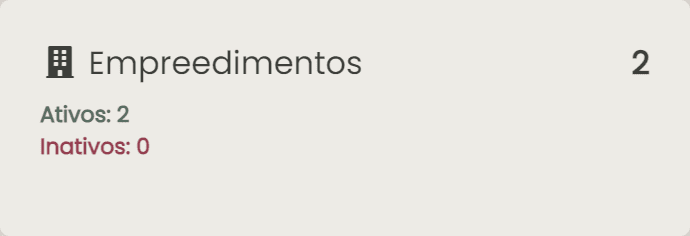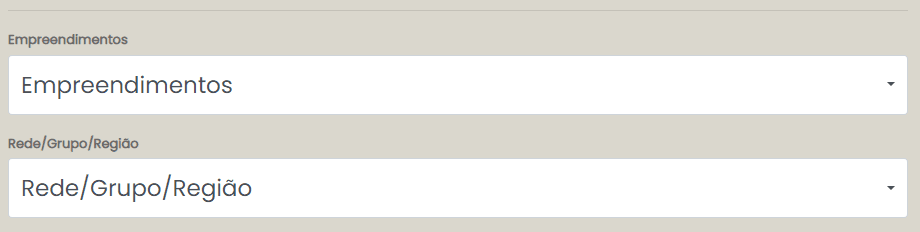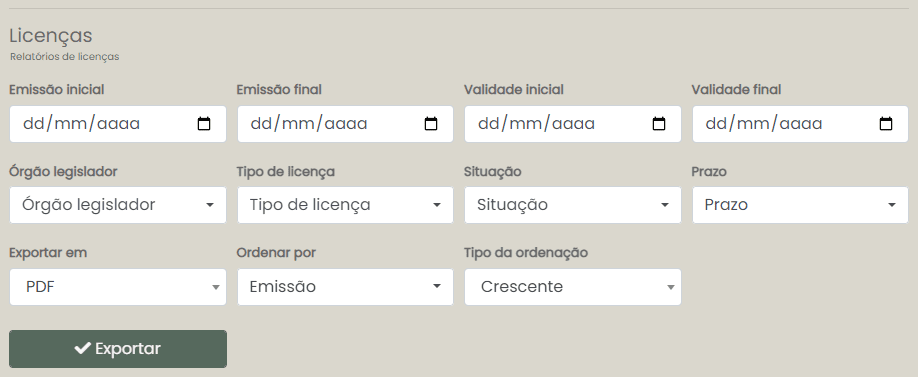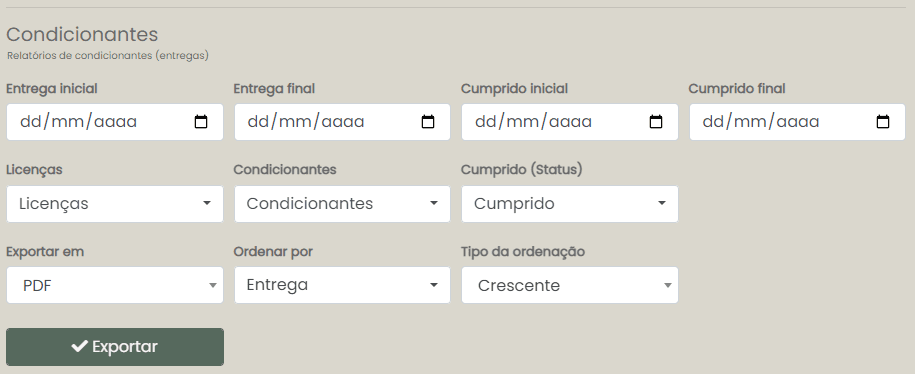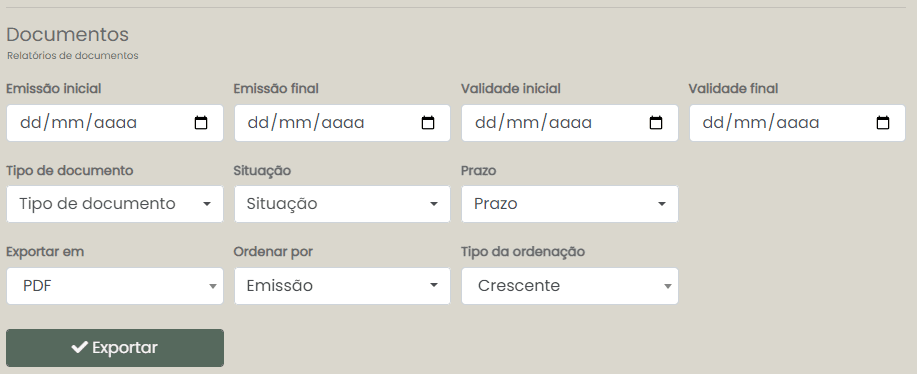Como tirar relatórios do sistema
- O sistema Controll Oil oferece um módulo completo de relatórios do sistema. Para acessar os Relatórios, clique na aba lateral esquerda em
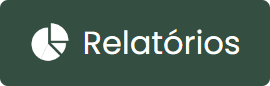 .
. - Na primeira seção dos relatórios nós oferecemos os números macros do sistema por módulo. Logo o Controll Oil divide essa primeira seção em quatro partes: Empreendimentos, Licenças, Condicionantes e Documentos.
- No relatório de Empreendimentos o sistema apresenta a quantidade de Empreendimentos cadastrados no sistema e, também, indica quantos estão ativos e quantos estão inativos.
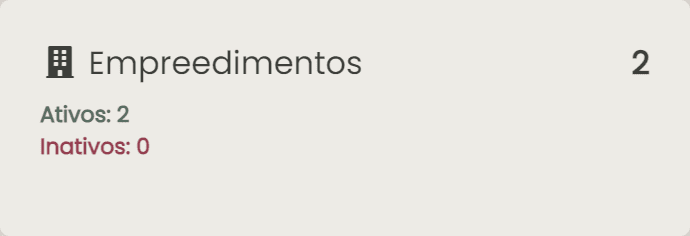
- No relatório de Licenças o sistema apresenta a quantidade de Licenças que possuem o status definido pelo usuário como: “vigente”, em “renovação” ou “finalizada”.
- Ao lado desses números apresentamos mais três tipos de status, sendo eles: “Em aberto”, “a vencer” e “Vencida”.
- “Em aberto” é a quantidade de licenças cadastradas que estão vigentes no sistema.
- “A vencer” é a quantidade de licenças cadastradas que bateram 120 dias antes da data de validade.
- “Vencida” é a quantidade de licenças cadastradas que já bateu a data de validade.

- No terceiro relatório macro teremos o número de condicionantes existente no sistema que estão com o status “em aberto”,
- A segunda seção do módulo Relatórios é para construção de um relatório que sairá em formato pdf ou excel. Por padrão o sistema selecionará o formato pdf e todos os empreendimentos e Rede/Grupo/Região, entretanto clicando no campo “Empreendimentos” ou “Rede/Grupo/Região” é possível selecionar os empreendimentos que deseja visualizar,
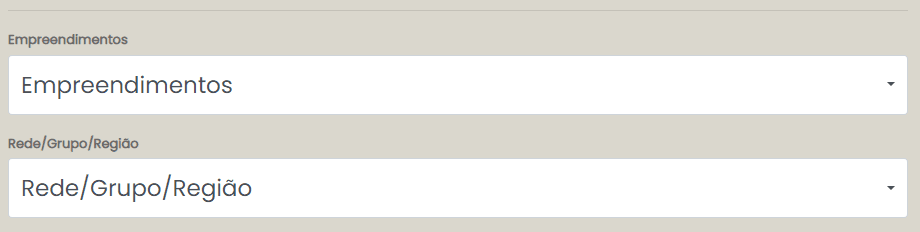
- Para exportação dos documentos o Controll Oil oferece para tirar relatório em três seções, sendo eles: Licenças, Condicionantes e Documentos.
- No relatório de Licenças é possível definir o período da data de emissão, bem como da validade, definir por órgão legislador e tipo de licença, além do status da licença (situação), bem como o seu Prazo e ainda formas de ordenações por título e se de forma crescente ou decrescente.
- Após as definições e filtros do relatório, clique em exportar para gerar o pdf.
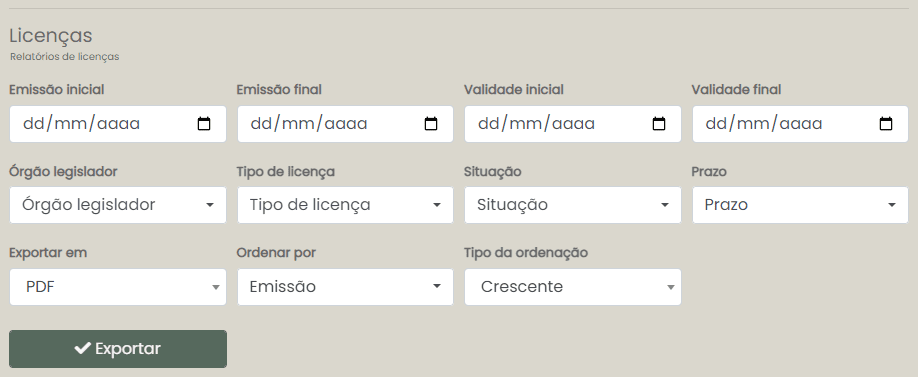
- No relatório de condicionantes, os filtros são para definir a data de entrega inicial e final, a data de cumprimento das condicionantes inicial e final, tipo de licenças e nome de condicionantes, status das condicionantes e ainda ordenar por título e ainda definir as ordenações por título e se de forma crescente ou decrescente.
- Após as definições e filtros do relatório, clique em exportar para gerar o pdf.
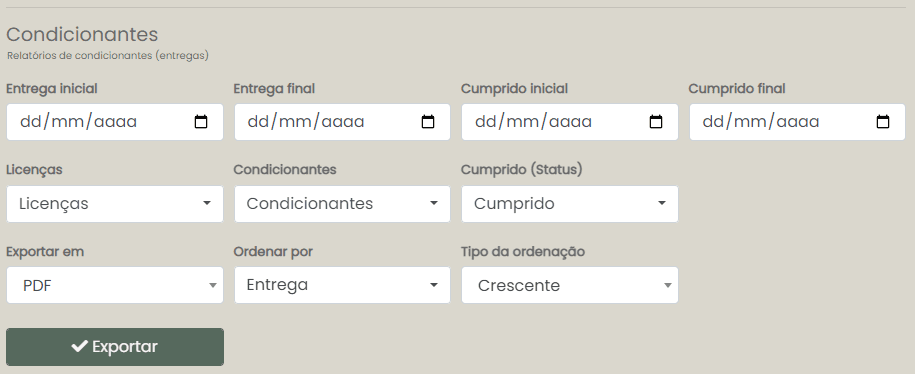
- Já na parte de relatório os filtros podem ser para filtrar a data de emissão inicial e final, a validade inicial e final, por tipo de documento, situação, prazo e ainda definir as ordenações por título e se de forma crescente ou decrescente.
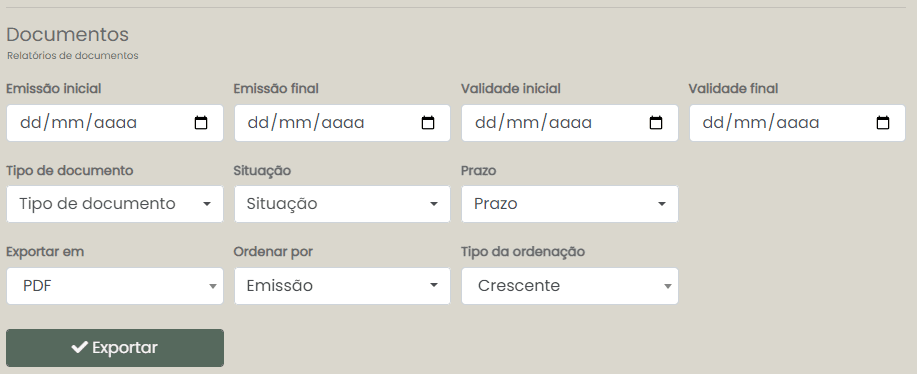
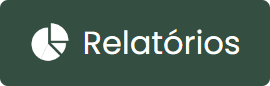 .
.